Lỗi laptop không nhận tai nghe là một vấn đề khá phổ biến, gây khó chịu cho người dùng khi cần sử dụng tai nghe để làm việc, học tập hay giải trí. Tình trạng này có thể xảy ra đột ngột hoặc sau khi cập nhật hệ thống, khiến bạn băn khoăn không biết xử lý thế nào. Đừng lo lắng, bài viết này sẽ tổng hợp các nguyên nhân thường gặp và hướng dẫn chi tiết các bước khắc phục lỗi laptop không nhận tai nghe một cách đơn giản và hiệu quả nhất.
I. Nguyên nhân khiến laptop không nhận tai nghe
Có nhiều lý do khiến laptop của bạn không nhận tai nghe hoặc nhận nhưng không có âm thanh. Việc nắm rõ nguyên nhân sẽ giúp bạn xác định được phương pháp khắc phục phù hợp. Một số nguyên nhân chính thường gặp bao gồm:
- Tai nghe bị hư, hỏng: Bản thân tai nghe gặp sự cố về phần cứng (đứt dây, loa rè, chip lỗi) khiến nó không thể hoạt động hoặc giao tiếp đúng với laptop.
- Lỗi dây nối hoặc cổng kết nối: Chân cắm tai nghe bị cong, gãy hoặc cổng kết nối trên laptop bị lỏng, bám bụi bẩn, oxy hóa làm giảm hoặc mất kết nối.
- Chân cắm tai nghe có nhiều bụi bẩn: Bụi bẩn tích tụ trong cổng cắm 3.5mm hoặc cổng USB có thể ngăn tai nghe cắm sâu vào hoặc cản trở tín hiệu.
- Lỗi Driver âm thanh: Driver – phần mềm điều khiển phần cứng âm thanh – bị cũ, hỏng, hoặc bị xung đột với hệ điều hành hoặc các phần mềm khác.
- Cài đặt âm thanh trên máy tính chưa đúng: Tai nghe chưa được chọn làm thiết bị đầu ra mặc định, âm lượng bị tắt nhầm ở Volume Mixer hoặc trong cài đặt ứng dụng cụ thể.
- Xung đột phần mềm: Một ứng dụng hoặc cài đặt hệ thống gần đây có thể gây ra xung đột ảnh hưởng đến chức năng âm thanh.
II. Các bước khắc phục lỗi Laptop không nhận tai nghe
Sau khi đã nắm được các nguyên nhân có thể xảy ra, bạn có thể lần lượt thử các phương pháp dưới đây để khắc phục lỗi laptop không nhận tai nghe. Hãy bắt đầu với những cách đơn giản nhất.
1. Kiểm tra tai nghe trên thiết bị khác
Trước khi đi sâu vào kiểm tra cài đặt hay phần mềm trên laptop, bước đầu tiên và quan trọng nhất là xác định xem tai nghe của bạn có hoạt động bình thường hay không. Hãy thử cắm tai nghe vào một thiết bị khác như điện thoại thông minh, máy tính bảng, hoặc một chiếc laptop khác. Nếu tai nghe hoạt động tốt trên thiết bị đó, vấn đề nằm ở laptop của bạn. Ngược lại, nếu tai nghe không hoạt động trên bất kỳ thiết bị nào, khả năng cao là tai nghe đã bị hỏng và cần được sửa chữa hoặc thay thế.
 Người dùng cắm tai nghe có dây vào điện thoại để kiểm tra hoạt động
Người dùng cắm tai nghe có dây vào điện thoại để kiểm tra hoạt động
2. Khởi động lại máy tính
Trong quá trình sử dụng, đôi khi laptop sẽ không nhận được tai nghe do máy đang chạy nhiều tác vụ chồng chéo lên nhau và trở nên quá tải. Ngoài ra, một số tác vụ, phần mềm đang chạy ngầm trên máy cũng dễ dàng xung đột lẫn nhau gây lỗi Driver. Việc khởi động lại máy tính là cách đơn giản nhưng hiệu quả để làm mới hệ thống, đóng các ứng dụng không cần thiết và giải quyết các xung đột tạm thời. Sau khi máy tính khởi động lại, hãy cắm hoặc kết nối lại tai nghe và kiểm tra xem lỗi đã được khắc phục chưa.
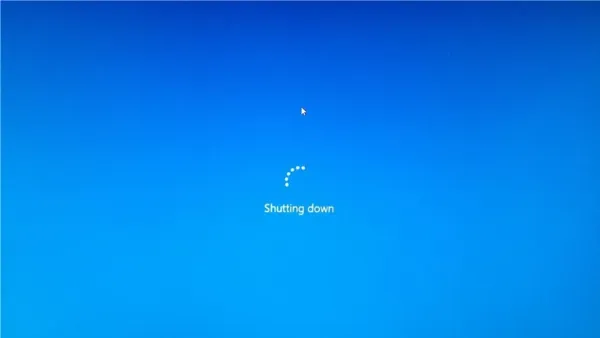 Biểu tượng nút nguồn cùng các tùy chọn tắt, khởi động lại, ngủ đông trên hệ điều hành Windows
Biểu tượng nút nguồn cùng các tùy chọn tắt, khởi động lại, ngủ đông trên hệ điều hành Windows
3. Kiểm tra cài đặt âm thanh trên Windows
Cài đặt âm thanh không chính xác trên hệ điều hành Windows là một trong những nguyên nhân phổ biến khiến tai nghe không hoạt động dù đã kết nối. Bạn cần kiểm tra hai khu vực chính: Volume Mixer và cài đặt thiết bị phát lại (Playback devices).
Kiểm tra Volume Mixer:
Bước 1: Click chuột phải vào biểu tượng loa trên thanh tác vụ (góc phải màn hình).
![]() Icon biểu tượng loa trên thanh Taskbar của hệ điều hành Windows
Icon biểu tượng loa trên thanh Taskbar của hệ điều hành Windows
Bước 2: Một danh mục các lựa chọn sẽ hiện ra, bấm vào Open Volume mixer.
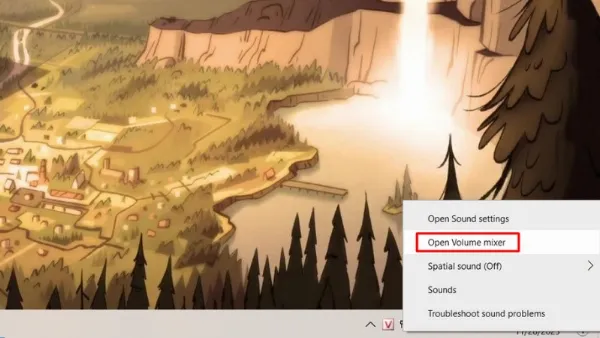 Menu tùy chọn hiện ra khi click chuột phải vào biểu tượng loa, với mục Open Volume mixer được chọn
Menu tùy chọn hiện ra khi click chuột phải vào biểu tượng loa, với mục Open Volume mixer được chọn
Bước 3: Kiểm tra xem các cột âm lượng (Device, System Sounds, Applications) có bị tắt tiếng (biểu tượng loa bị gạch chéo) hay không. Nếu có, hãy bấm vào biểu tượng loa để bật lại âm thanh và kéo thanh trượt lên mức phù hợp.
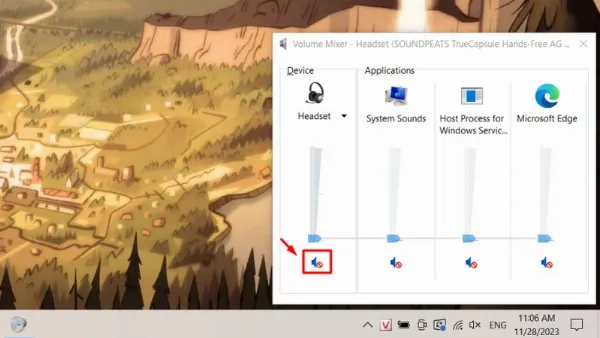 Giao diện Volume Mixer hiển thị các kênh âm thanh, trong đó kênh Device đang bị tắt tiếng
Giao diện Volume Mixer hiển thị các kênh âm thanh, trong đó kênh Device đang bị tắt tiếng
Kiểm tra Device Usage (Sử dụng thiết bị):
Bước 1: Nhấp chuột phải vào biểu tượng âm lượng trên thanh tác vụ Windows một lần nữa.
![]() Icon biểu tượng loa trên thanh Taskbar của hệ điều hành Windows
Icon biểu tượng loa trên thanh Taskbar của hệ điều hành Windows
Bước 2: Ở danh mục các lựa chọn hiện ra, bấm chọn Sound.
![]() Menu chuột phải từ icon loa, chọn mục Sounds để mở cài đặt âm thanh
Menu chuột phải từ icon loa, chọn mục Sounds để mở cài đặt âm thanh
Bước 3: Trong cửa sổ Sounds, chuyển sang tab Playback.
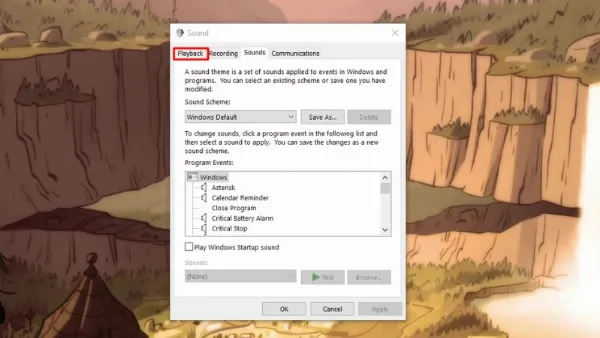 Cửa sổ Sounds với các tab, tab Playback đang được chọn hiển thị danh sách thiết bị phát lại
Cửa sổ Sounds với các tab, tab Playback đang được chọn hiển thị danh sách thiết bị phát lại
Bước 4: Tìm thiết bị tai nghe của bạn (có thể hiển thị là ‘Headphones’, ‘Headset’, hoặc tên cụ thể của tai nghe). Click chuột phải vào thiết bị đó và chọn Properties.
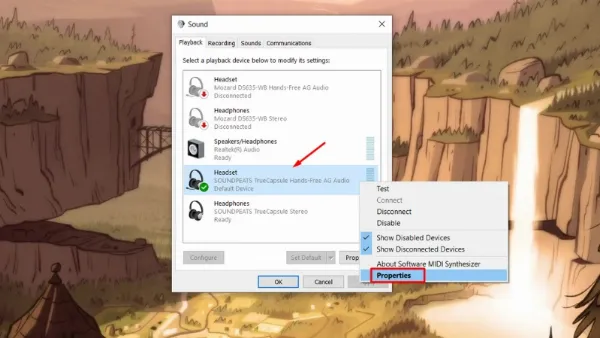 Trong tab Playback, click chuột phải vào thiết bị tai nghe và chọn Properties
Trong tab Playback, click chuột phải vào thiết bị tai nghe và chọn Properties
Bước 5: Trong cửa sổ Properties, chuyển đến tab General. Tại mục Device usage, đảm bảo rằng tùy chọn đang là Use this device (enable). Nếu không phải, hãy chọn lại và bấm OK.
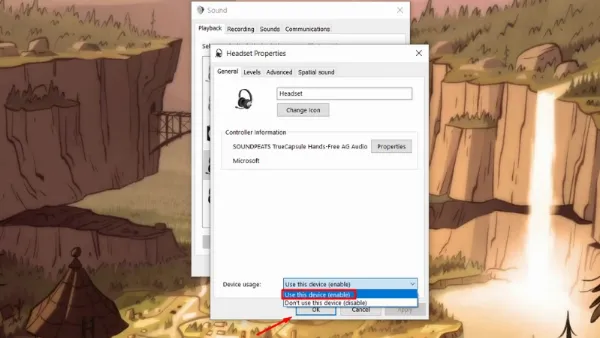 Cửa sổ Properties của tai nghe, mục Device usage được thiết lập là Use this device (enable)
Cửa sổ Properties của tai nghe, mục Device usage được thiết lập là Use this device (enable)
4. Sử dụng tính năng Troubleshoot của Windows
Windows có tích hợp một công cụ khắc phục sự cố tự động (Troubleshooter) có thể giúp chẩn đoán và sửa chữa các vấn đề về âm thanh. Đây là một cách tiện lợi để Windows tự tìm lỗi.
Bước 1: Mở Windows Settings bằng cách nhấn tổ hợp phím Windows + I. Chọn Update & Security.
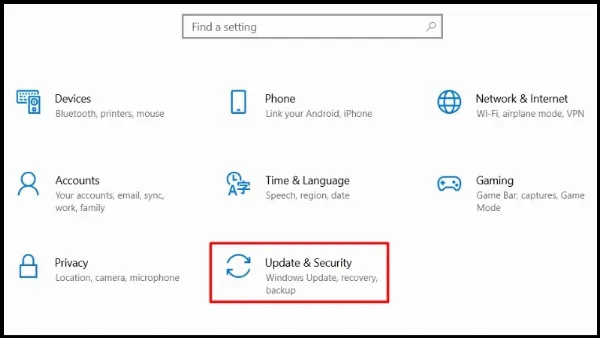 Cửa sổ Windows Settings, chọn mục Update & Security
Cửa sổ Windows Settings, chọn mục Update & Security
Bước 2: Trong menu bên trái, chọn Troubleshoot.
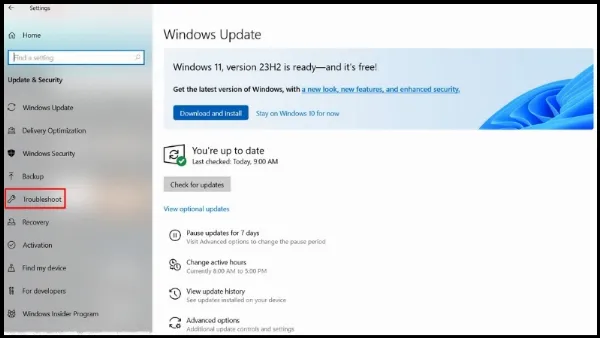 Trong mục Update & Security, chọn Troubleshoot ở menu bên trái
Trong mục Update & Security, chọn Troubleshoot ở menu bên trái
Bước 3: Click vào Additional troubleshooters (hoặc Other troubleshooters tùy phiên bản Windows).
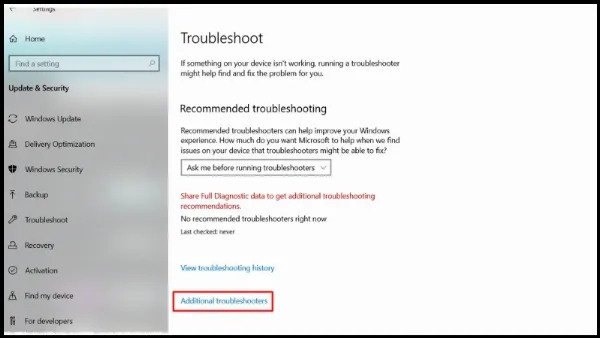 Trong cửa sổ Troubleshoot, chọn Additional troubleshooters
Trong cửa sổ Troubleshoot, chọn Additional troubleshooters
Bước 4: Tìm mục Playing Audio và click vào Run the troubleshooter.
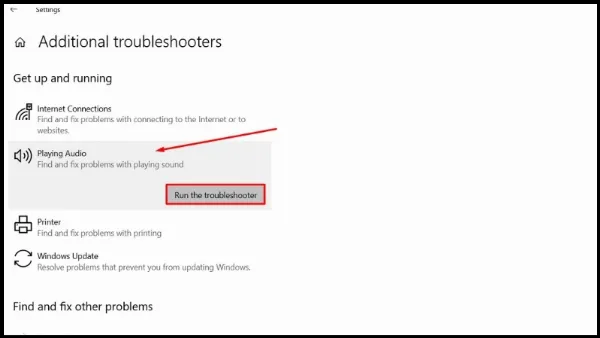 Danh sách các công cụ Troubleshoot, click Run the troubleshooter bên cạnh Playing Audio
Danh sách các công cụ Troubleshoot, click Run the troubleshooter bên cạnh Playing Audio
Bước 5: Công cụ sẽ quét hệ thống. Khi được hỏi, hãy chọn thiết bị tai nghe bạn đang gặp vấn đề và bấm Next.
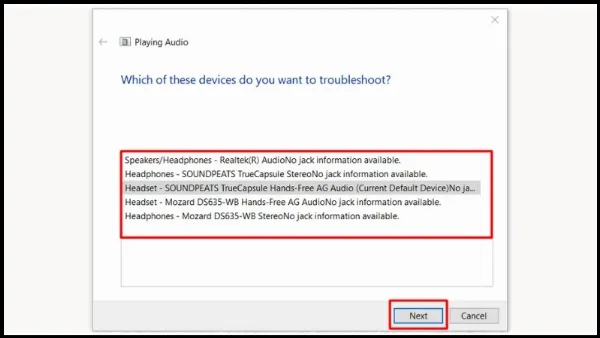 Cửa sổ Playing Audio Troubleshooter, chọn thiết bị tai nghe cần kiểm tra và bấm Next
Cửa sổ Playing Audio Troubleshooter, chọn thiết bị tai nghe cần kiểm tra và bấm Next
Bước 6: Khi được hỏi về Audio Enhancements, chọn No, Do not open Audio Enhancements để tránh làm phức tạp vấn đề.
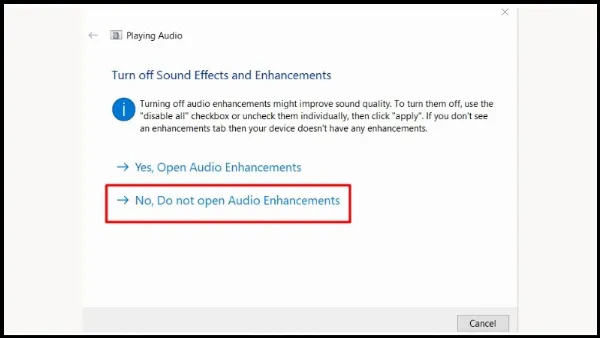 Trong Troubleshooter, chọn tùy chọn No, Do not open Audio Enhancements
Trong Troubleshooter, chọn tùy chọn No, Do not open Audio Enhancements
Bước 7: Đợi công cụ hoàn tất chẩn đoán và làm theo hướng dẫn trên màn hình để áp dụng các sửa lỗi được đề xuất.
5. Cài đặt tai nghe làm thiết bị phát âm thanh mặc định
Đôi khi, laptop có thể đang cài đặt loa trong hoặc một thiết bị âm thanh khác làm thiết bị phát âm thanh mặc định, khiến tai nghe không nhận được tín hiệu. Bạn cần thiết lập lại điều này.
Bước 1: Click chuột phải vào biểu tượng loa ở góc phải thanh tác vụ.
![]() Icon biểu tượng loa trên thanh Taskbar của hệ điều hành Windows
Icon biểu tượng loa trên thanh Taskbar của hệ điều hành Windows
Bước 2: Ở phần các mục hiện ra, chọn vào mục Open Sound settings.
![]() Menu chuột phải từ icon loa, chọn Open Sound settings
Menu chuột phải từ icon loa, chọn Open Sound settings
Bước 3: Trong cửa sổ Sound settings, tìm mục Output.
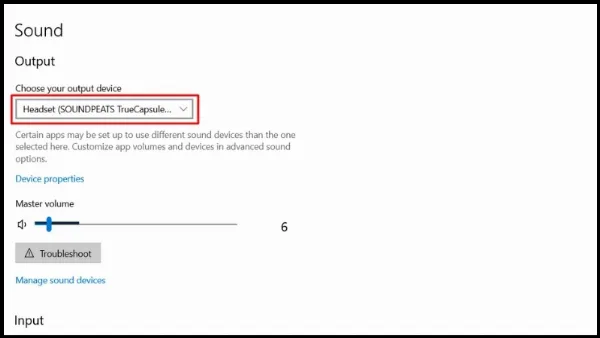 Trong Sound settings, tìm và chọn mục Output
Trong Sound settings, tìm và chọn mục Output
Bước 4: Trong danh sách các thiết bị đầu ra, click chọn tên thiết bị tai nghe của bạn để đặt nó làm mặc định.
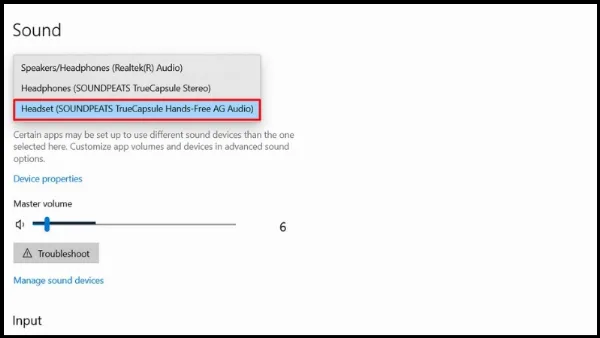 Trong danh sách thiết bị Output, chọn tên tai nghe của bạn (ví dụ: Soudpeats TrueCapsule)
Trong danh sách thiết bị Output, chọn tên tai nghe của bạn (ví dụ: Soudpeats TrueCapsule)
6. Cài lại Driver âm thanh
Driver âm thanh là phần mềm giúp hệ điều hành giao tiếp với phần cứng âm thanh của laptop và tai nghe. Driver bị lỗi, cũ hoặc hỏng có thể là nguyên nhân chính gây ra sự cố. Cài lại Driver sẽ thay thế phiên bản hiện tại bằng một bản sạch, giải quyết các vấn đề phát sinh từ driver cũ.
Bước 1: Gõ ‘Device Manager’ vào ô tìm kiếm của Windows và mở ứng dụng.
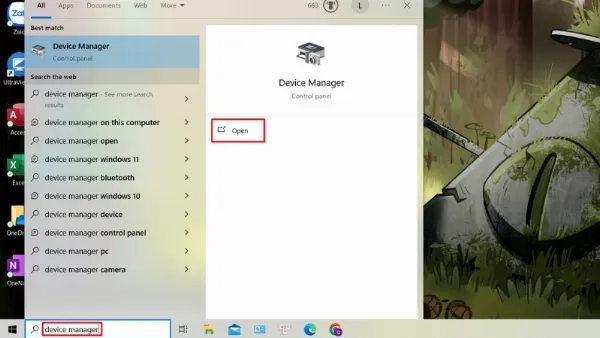 Gõ Device Manager vào ô tìm kiếm Windows
Gõ Device Manager vào ô tìm kiếm Windows
Bước 2: Trong cửa sổ Device Manager, mở rộng mục Sound, video and game controllers. Click chuột phải vào Driver âm thanh chính của bạn (thường là ‘Realtek(R) Audio’ hoặc tên card âm thanh khác) và chọn Uninstall device.
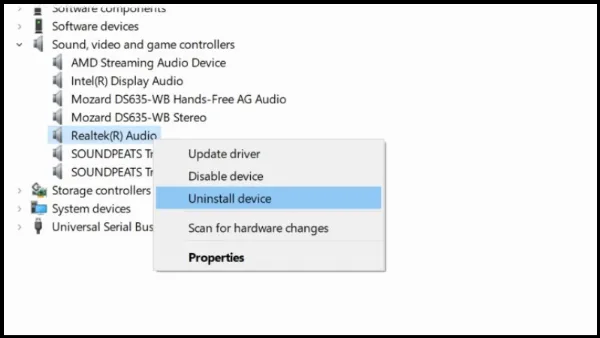 Trong Device Manager, chuột phải vào Driver âm thanh (Realtek(R) Audio) và chọn Uninstall device
Trong Device Manager, chuột phải vào Driver âm thanh (Realtek(R) Audio) và chọn Uninstall device
Bước 3: Xác nhận gỡ cài đặt bằng cách nhấn Uninstall.
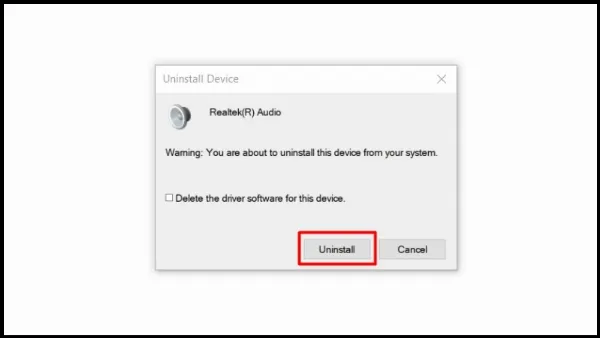 Cửa sổ xác nhận gỡ cài đặt Driver, bấm Uninstall
Cửa sổ xác nhận gỡ cài đặt Driver, bấm Uninstall
Bước 4: Sau khi gỡ xong, khởi động lại máy tính. Hoặc, trong Device Manager, click chuột phải vào Sound, video and game controllers và chọn Scan for hardware changes. Windows sẽ tự động tìm và cài lại Driver âm thanh phù hợp.
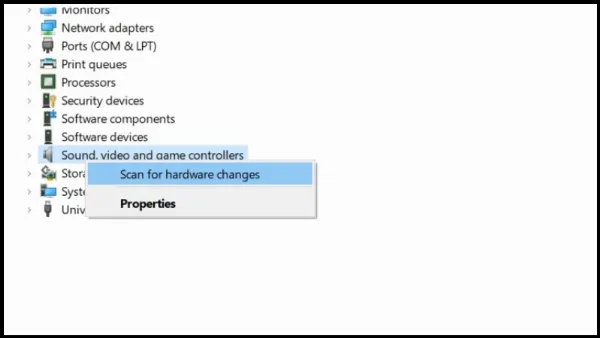 Trong Device Manager, chuột phải vào Sound, video and game controllers và chọn Scan for hardware changes
Trong Device Manager, chuột phải vào Sound, video and game controllers và chọn Scan for hardware changes
7. Cập nhật Driver âm thanh
Ngoài cách gỡ đi và cài lại Driver, bạn cũng có thể thử cập nhật Driver âm thanh lên phiên bản mới nhất bởi các phiên bản cũ có thể lỗi thời, thiếu tương thích hoặc chứa các lỗi đã được sửa trong bản cập nhật mới.
Bước 1: Tương tự như các bước ở trên, truy cập vào Device Manager > mở rộng Sound, video and game controllers. Click chuột phải vào Driver âm thanh và chọn Update driver.
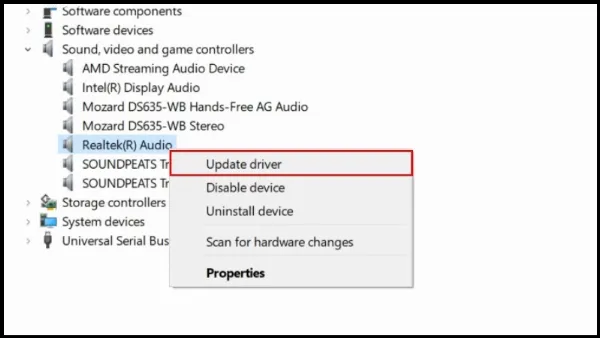 Trong Device Manager, chuột phải vào Driver âm thanh và chọn Update driver
Trong Device Manager, chuột phải vào Driver âm thanh và chọn Update driver
Bước 2: Chọn Search automatically for drivers. Windows sẽ tìm kiếm trên mạng bản Driver mới nhất và cài đặt nếu tìm thấy.
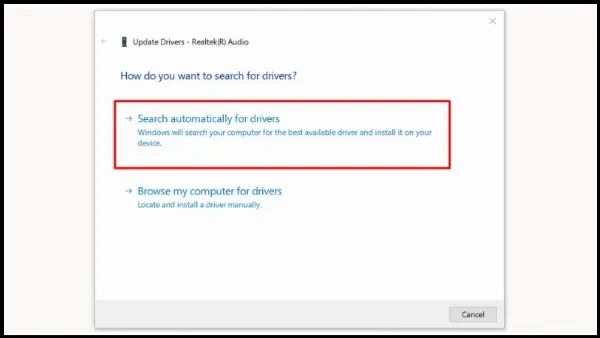 Trong cửa sổ Update Drivers, chọn Search automatically for drivers
Trong cửa sổ Update Drivers, chọn Search automatically for drivers
Bước 3: Nếu tìm thấy bản cập nhật, hãy làm theo hướng dẫn để cài đặt. Sau khi cài đặt xong, khởi động lại laptop và kiểm tra. Nếu Windows báo đã có Driver tốt nhất, bạn có thể cần tìm Driver trực tiếp từ trang web hỗ trợ của nhà sản xuất laptop hoặc card âm thanh.
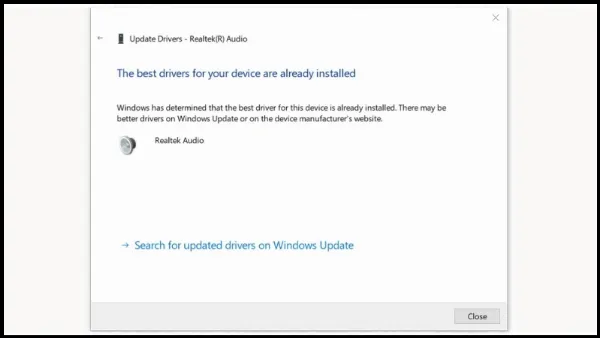 Thông báo hoàn tất quá trình cập nhật Driver âm thanh
Thông báo hoàn tất quá trình cập nhật Driver âm thanh
8. Kiểm tra lại cổng kết nối và tình trạng thiết bị
Lỗi không nhận tai nghe đôi khi rất đơn giản chỉ là do vấn đề vật lý. Đối với tai nghe có dây, hãy kiểm tra cổng cắm 3.5mm hoặc cổng USB trên laptop xem có bụi bẩn, vật cản hay chân cắm nào bị cong, gãy không. Hãy thử vệ sinh nhẹ nhàng cổng kết nối (ví dụ: dùng khí nén hoặc tăm bông khô). Đối với tai nghe không dây (Bluetooth), đảm bảo cả laptop và tai nghe đều đã bật Bluetooth, đã được ghép nối đúng cách và pin tai nghe còn đủ để hoạt động. Thử ngắt kết nối và ghép nối lại Bluetooth cũng là một cách nên thử.
 Hình ảnh cổng cắm tai nghe 3.5mm trên laptop, cần kiểm tra xem có bị bẩn hay hư hỏng không
Hình ảnh cổng cắm tai nghe 3.5mm trên laptop, cần kiểm tra xem có bị bẩn hay hư hỏng không
9. Bật tiếng trong trình duyệt hoặc ứng dụng cụ thể
Nghe có vẻ đơn giản nhưng lại có đa số người dùng không để ý tới và lỡ tắt âm trình duyệt hoặc một ứng dụng cụ thể nào đó. Với sự cố này, chúng ta vẫn có thể nghe âm thanh từ hệ thống bình thường (như âm báo Windows) nhưng lại không nghe gì ở ứng dụng hoặc trình duyệt.
Bước 1: Mở ứng dụng hoặc trình duyệt web mà bạn không nghe được tiếng.
Bước 2: Với trình duyệt web, click chuột phải vào tab đang phát nội dung và chọn Unmute site hoặc Unmute tab (tên gọi có thể khác nhau tùy trình duyệt như Chrome, Firefox, Edge).
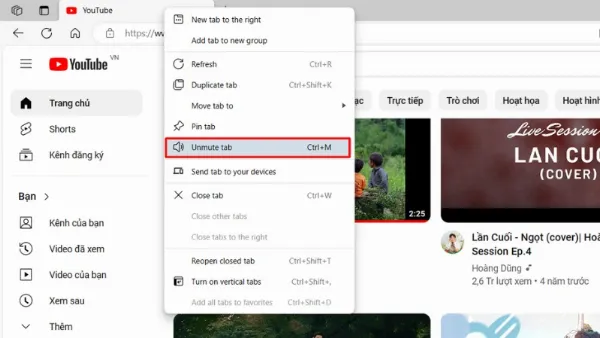 Menu chuột phải trên tab trình duyệt hiển thị tùy chọn Unmute tab
Menu chuột phải trên tab trình duyệt hiển thị tùy chọn Unmute tab
Đối với các ứng dụng khác, hãy kiểm tra cài đặt âm thanh trong chính ứng dụng đó (thường có mục Volume hoặc Sound trong Settings) hoặc kiểm tra lại Volume Mixer như đã hướng dẫn ở mục 3 để đảm bảo ứng dụng không bị tắt tiếng riêng.
Kết luận
Lỗi laptop không nhận tai nghe có thể xuất phát từ nhiều nguyên nhân khác nhau, từ đơn giản như cài đặt sai hay tai nghe bị hỏng, đến phức tạp hơn như lỗi Driver hay cổng kết nối. Bằng cách làm theo các bước kiểm tra và khắc phục sự cố chi tiết được hướng dẫn trong bài viết này, bạn hoàn toàn có thể tự mình chẩn đoán và xử lý vấn đề tại nhà.
Hy vọng những thông tin này hữu ích và giúp bạn kết nối lại được tai nghe với laptop thành công. Nếu bạn đã thử hết các cách trên mà vẫn gặp khó khăn, có thể thiết bị của bạn cần được kiểm tra bởi chuyên gia kỹ thuật để xác định lỗi phần cứng sâu hơn. Chúc bạn thành công!


